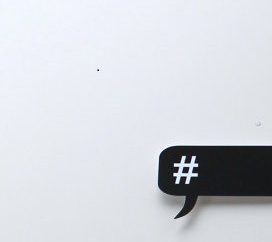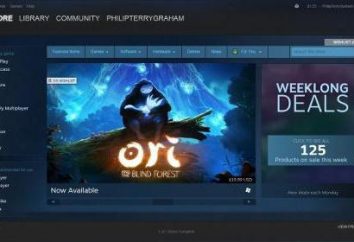Por que o Skype não ver a câmera: possíveis problemas e suas soluções
Atualmente, o Skype tem um grande número de usuários fiéis, e é realmente muito surpreendente, uma vez no programa, dado o grande número de possibilidades. Se você nunca teve de lidar com a aplicação, então estamos agora você dar alguns momentos positivos. Primeiro, com a ajuda de usuários do Skype têm a oportunidade de trocar mensagens instantâneas e arquivos. Em segundo lugar, você pode se comunicar através de chamadas de vídeo, ao mesmo tempo para as negociações há necessidade de pagar. Concordo, é muito benéfico e relevante em nosso tempo.
Mas muitas vezes há problemas, e, por exemplo, quando o Skype não vê a câmera. As razões para isso, há muitos. Se você é um ávido utilizador da Internet e navegar nos sites com freqüência, então certamente você frequentemente confrontados com perturbações de outros usuários. Isso acontece quando o programa Skype não vê a câmera, ou melhor, se recusa a fazê-lo, na qual os usuários não podem fazer chamadas de vídeo para o outro. Em alguns casos, as pessoas podem não inicialmente configurar a câmera, e às vezes esse problema pode ocorrer depois de qualquer evento. Só hoje decidimos falar sobre este assunto, e vai tentar o nosso melhor para descrever o mais detalhado possível, de modo que cada usuário foi capaz de resolver o seu problema.
tarefa
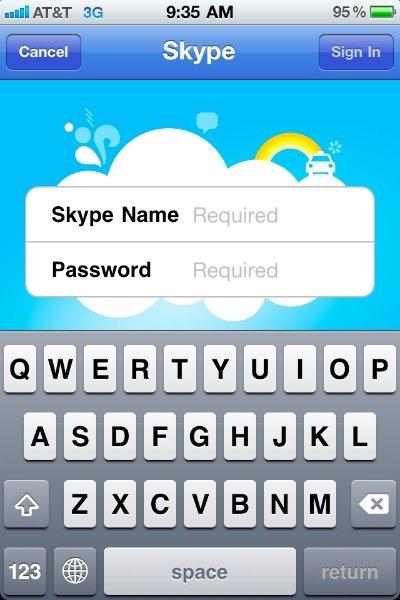 Vamos começar com as perguntas mais comuns sobre por que o novo Skype não vê a câmera. Primeiro de tudo, preste atenção para os seus condutores. Talvez apenas a câmera não está definido para ON. Quando você conectar o dispositivo para gravar a um PC, laptop ou mesmo um netbook, então imediatamente começa a instalar os drivers necessários.
Vamos começar com as perguntas mais comuns sobre por que o novo Skype não vê a câmera. Primeiro de tudo, preste atenção para os seus condutores. Talvez apenas a câmera não está definido para ON. Quando você conectar o dispositivo para gravar a um PC, laptop ou mesmo um netbook, então imediatamente começa a instalar os drivers necessários.
Trabalho no PC
Naturalmente, câmera de PC devem ser comprados separadamente e, com isso, o fabricante também fornece e um CD de instalação, que contém os programas necessários e para completar a operação. Se você tem um problema, porque o Skype não ver a câmera laptop, então é muito mais fácil de resolver. Para fazer isso, você simplesmente precisa para remover o driver existente, em seguida, vá em "Meu Computador" e ligar a câmera lá. Assim, é pré-instalar o software e execute no modo normal. Durante a instalação do driver que você vai ter certeza de mostrar o seu cuidado e siga as instruções fornecidas pelo fabricante. Como já mencionado acima, se com a câmera tiver sido fornecido disco de instalação, então você precisa para pré-instalar todos os drivers e depois tentar ligar e ligar o dispositivo. Após o seu lançamento, você terá que esperar por um tempo até que ele é capaz de encontrar seus próprios programas instalado e ativado, e em alguns casos, pode ser necessário reiniciar o computador.
a ausência de um
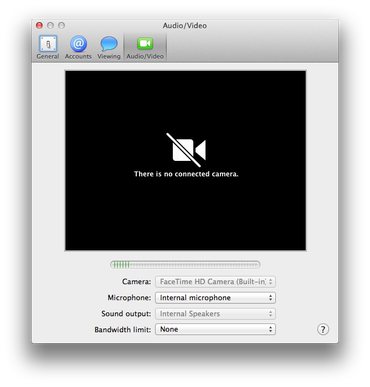 Pode ocorrer e tal problema que é muito comum em novos modelos de webcams. Eles não estão equipados com discos especializadas, que inclui os drivers. Assim, o sistema operacional em tal caso é impotente, e ele irá levá-lo novamente para o fato de que o Skype não vê a câmera. Tal problema pode realmente resolver um muito simples e, mais importante, rápido.
Pode ocorrer e tal problema que é muito comum em novos modelos de webcams. Eles não estão equipados com discos especializadas, que inclui os drivers. Assim, o sistema operacional em tal caso é impotente, e ele irá levá-lo novamente para o fato de que o Skype não vê a câmera. Tal problema pode realmente resolver um muito simples e, mais importante, rápido.
Transferir a partir da web
 A primeira coisa que você precisa para ir para o site do fabricante você compra a câmera. Praticamente todos os fabricantes desses produtos fornecem uma página separada em seu site oficial, onde há um banco de dados inteiro de drivers para cada dispositivo. Para começar, encontrar um arquivo de sistema que se refere a seu modelo de câmera. Depois disso, nós bombeá-lo para o seu computador e instalar. Na verdade, esta opção de um motorista é mais adequado, como neste caso, você pode obter a versão mais recente do seu software para a webcam e os programas que estão no disco, pode rapidamente tornar-se obsoleto. Então, como você pode entender, se o Skype não vê a webcam, você definitivamente precisa para verificar e também instalou a versão de software necessárias, porque mesmo é na versão do driver, e o motivo pode ser. Claro, nós recomendamos que você testar diferentes versões de software, como acontece por vezes que, depois de instalar o mais recente software de webcam começa a trabalhar ainda pior.
A primeira coisa que você precisa para ir para o site do fabricante você compra a câmera. Praticamente todos os fabricantes desses produtos fornecem uma página separada em seu site oficial, onde há um banco de dados inteiro de drivers para cada dispositivo. Para começar, encontrar um arquivo de sistema que se refere a seu modelo de câmera. Depois disso, nós bombeá-lo para o seu computador e instalar. Na verdade, esta opção de um motorista é mais adequado, como neste caso, você pode obter a versão mais recente do seu software para a webcam e os programas que estão no disco, pode rapidamente tornar-se obsoleto. Então, como você pode entender, se o Skype não vê a webcam, você definitivamente precisa para verificar e também instalou a versão de software necessárias, porque mesmo é na versão do driver, e o motivo pode ser. Claro, nós recomendamos que você testar diferentes versões de software, como acontece por vezes que, depois de instalar o mais recente software de webcam começa a trabalhar ainda pior.
um problema de hardware?
 Se Skype não pode ver a câmera, então você definitivamente precisa verificar a disponibilidade do equipamento. Para começar, como já escrito acima, você precisará instalar os drivers. Após o lado direito da tela irá aparecer uma mensagem especial que o equipamento foi instalado com êxito e está pronto para uso, você deve ver isso. Tudo que você precisa verificar. Se você tem alguma dúvida surge novamente a respeito de porque o Skype não pode ver a câmera, em seguida, exigir uma ação adicional. Ir para "Gerenciador de Tarefas". A câmera que você pode encontrar em um painel especial chamado "Dispositivos de imagens", bem como a origem dos problemas pode ser simplesmente referido como "dispositivo USB-vídeo".
Se Skype não pode ver a câmera, então você definitivamente precisa verificar a disponibilidade do equipamento. Para começar, como já escrito acima, você precisará instalar os drivers. Após o lado direito da tela irá aparecer uma mensagem especial que o equipamento foi instalado com êxito e está pronto para uso, você deve ver isso. Tudo que você precisa verificar. Se você tem alguma dúvida surge novamente a respeito de porque o Skype não pode ver a câmera, em seguida, exigir uma ação adicional. Ir para "Gerenciador de Tarefas". A câmera que você pode encontrar em um painel especial chamado "Dispositivos de imagens", bem como a origem dos problemas pode ser simplesmente referido como "dispositivo USB-vídeo".
trabalho virtual com equipamentos
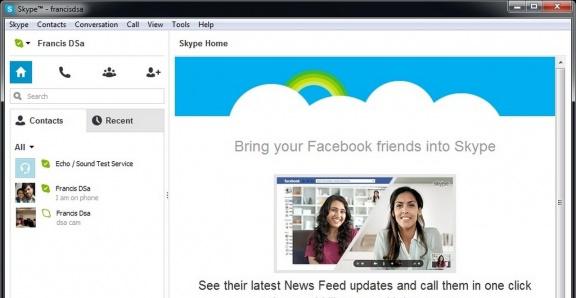 No Gerenciador de dispositivos, os dispositivos de câmera podem ser exibidas e de acordo com o modelo, então tudo depende do fabricante. Se há uma questão na frente do nome, ou um ponto de exclamação, isso significa que os controladores foram instalados corretamente, ou eles simplesmente não são adequados para o dispositivo, é claro, caso em que você deve encontrar o software adequado ou tentar reinstalar os já existentes.
No Gerenciador de dispositivos, os dispositivos de câmera podem ser exibidas e de acordo com o modelo, então tudo depende do fabricante. Se há uma questão na frente do nome, ou um ponto de exclamação, isso significa que os controladores foram instalados corretamente, ou eles simplesmente não são adequados para o dispositivo, é claro, caso em que você deve encontrar o software adequado ou tentar reinstalar os já existentes.